Load Alerts
Ketika Anda membuat environment, Anda menetapkan batas cloudlet untuk setiap node. Batas ini memastikan bahwa sumber daya Anda diatur dan membantu mengelola biaya. Namun, jika batasannya terlalu rendah dan lalu lintas aplikasi Anda tumbuh, ini dapat menyebabkan masalah kinerja akibat kekurangan sumber daya.
Untuk mencegah situasi seperti itu, Anda dapat mengonfigurasi Load Alerts untuk memberi tahu Anda secara otomatis ketika konsumsi sumber daya melebihi atau di bawah ambang batas yang ditetapkan. Peringatan ini memberikan notifikasi email tentang perubahan beban aplikasi Anda, membantu Anda mengelola environment Anda secara proaktif.
Preconfigured Load Triggers
Mulai dari PaaS 4.6, container baru secara otomatis dikirimkan dengan trigger load yang sudah dikonfigurasi sebelumnya, memastikan Anda menerima notifikasi tentang penggunaan sumber daya secara default. Ini dapat disesuaikan atau dinonaktifkan jika diperlukan.
Creating a Load Alert
Untuk mengonfigurasi alert kustom, ikuti langkah-langkah ini:
-
Open Environment Settings:
- Masuk ke platform dashboard dan klik tombol Settings untuk environment yang diinginkan.

-
Navigate to Load Alerts:
- Di tab pengaturan, pergi ke Monitoring > Load Alerts.

-
Managing Alerts:
- Anda akan melihat daftar trigger yang sudah dikonfigurasi (jika tersedia). Trigger ini memantau sumber daya seperti RAM, CPU, Disk, Inodes, dan Network Traffic dan memberi tahu Anda ketika konsumsi mendekati batas.

Anda dapat menggunakan toolbar untuk:
- Add alert baru
- Edit, Remove, atau Enable/Disable alert yang ada
- Refresh daftar alerts
-
Add New Alert:
- Klik Add untuk membuat alert baru. Di jendela Add Alert, konfigurasikan pengaturan berikut:
- Name: Tetapkan nama untuk alert Anda.
- Nodes: Pilih jenis node environment untuk dipantau.
- Whenever: Pilih sumber daya untuk dipantau (misalnya, Cloudlets, Memory, CPU, Network, Disk I/O).
- Is: Tentukan kondisi untuk memicu alert (misalnya, di atas atau di bawah persentase atau Mbps tertentu untuk pemantauan jaringan).
- For at least: Tentukan periode waktu di mana trigger harus tetap diaktifkan sebelum mengaktifkannya.
- Notification frequency: Atur jeda waktu antara notifikasi berulang.
- Klik Add untuk membuat alert baru. Di jendela Add Alert, konfigurasikan pengaturan berikut:
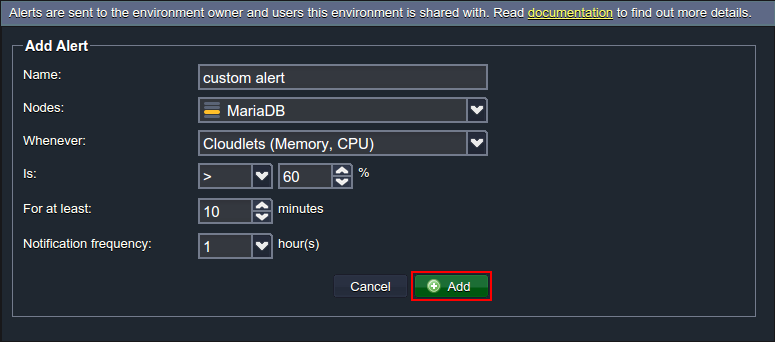
Setelah dikonfigurasi, klik Add untuk menyimpan alert.
-
Alert List:
- Alert yang baru dibuat akan muncul dalam daftar dengan nama yang telah Anda tetapkan. Anda dapat mengelola alert menggunakan opsi yang tersedia di toolbar.

-
Email Notifications:
- Ketika penggunaan sumber daya melebihi ambang batas yang ditetapkan, Anda akan menerima notifikasi email dengan detail tentang beban, rekomendasi, dan tautan untuk menyesuaikan batasan scaling.
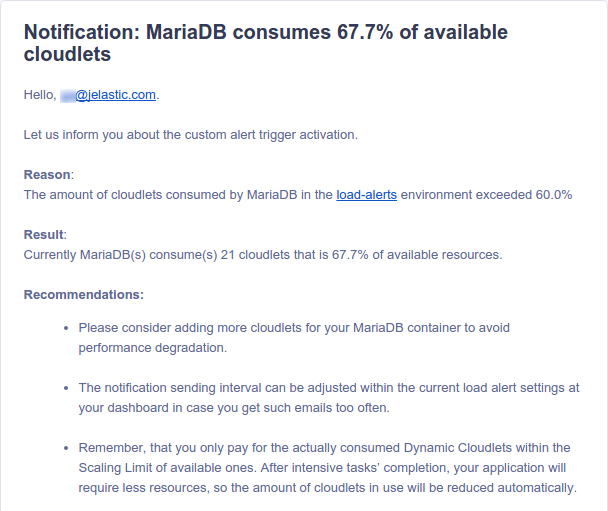
Viewing Trigger Execution History
Untuk memeriksa riwayat eksekusi alert:
-
Open Event History:
- Navigasikan ke Monitoring > Events History. Tipe notifikasi Load Alerts akan dipilih secara default.

-
Specify Time Period:
- Gunakan daftar Period untuk memilih interval waktu yang Anda inginkan untuk melihat alerts (day, week, month, atau custom).

-
View Alerts:
- Anda akan melihat daftar semua alerts yang diaktifkan dalam periode waktu yang dipilih, menunjukkan tanggal, nama alert, tipe node, kondisi, dan apakah alert berhasil.
-
Alert Details:
- Klik alert untuk melihat detail tambahan, seperti penggunaan sumber daya pada saat diaktifkan dan tindakan yang diambil (misalnya, mengirim notifikasi).
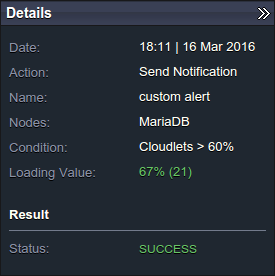
Ini memungkinkan Anda untuk memastikan bahwa aplikasi Anda dipantau dengan benar dan untuk mengambil tindakan sebelum batas sumber daya apa pun mempengaruhi kinerja.